
在NX 10.0装配设计中,引用集是一个较为重要的基础概念,它是要装入到装配体中的部分几何对象。引用集的应用使装配更新时的速度快,内存占用少。引用集包含了零件模型的部分数据,包括模型信息(如模型名称)、图形信息(如几何图形等)等。值得注意的是,在同一个模型文件中可以建立多个类型不同的引用集,引用集属于当前的模型部件。
在装配设计模式下,从功能区的“更多库”列表面板中选择“引用集”命令,可以创建或编辑引用集,这些引用集控制从每个组件加载并在装配环境中查看的数据量。选择“引用集”命令时,系统打开图7-3所示的“引用集”对话框。新建的装配部件中至少包含以下两个默认的引用集。
●“空”引用集:表示该零部件不包含可被引用的数据。
●“整个部件”引用集:该引用集是把整个部件中所有数据作为组件要素添加到装配部件的引用中。
在“引用集”对话框中单击“添加新的引用集”按钮 ,此时激活“引用集名称”文本框和其他一些元素,如图7-4所示,在该文本框中输入引用集名称,确认输入后,新引用集名称显示在引用集列表中。此时可以看到系统提示:“选择要添加到引用集的对象,取消选择要从引用集移除的对象”。用户可以选择要添加到引用集的对象,并可以在“设置”选项组中选中“自动添加组件”复选框。如果清除选中该复选框,则系统弹出一个“警报”对话框,在该“警报”对话框中提示:“添加到此部件的新组件将不会自动添加到此引用集”。
,此时激活“引用集名称”文本框和其他一些元素,如图7-4所示,在该文本框中输入引用集名称,确认输入后,新引用集名称显示在引用集列表中。此时可以看到系统提示:“选择要添加到引用集的对象,取消选择要从引用集移除的对象”。用户可以选择要添加到引用集的对象,并可以在“设置”选项组中选中“自动添加组件”复选框。如果清除选中该复选框,则系统弹出一个“警报”对话框,在该“警报”对话框中提示:“添加到此部件的新组件将不会自动添加到此引用集”。
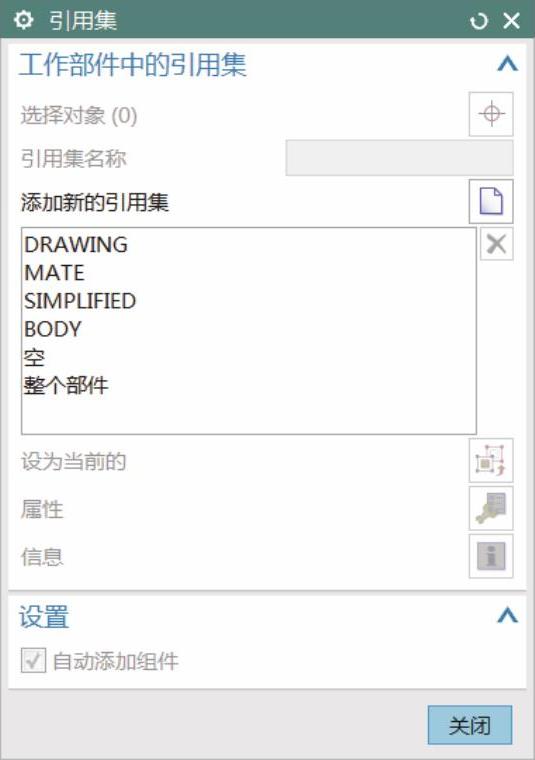
图7-3 “引用集”对话框
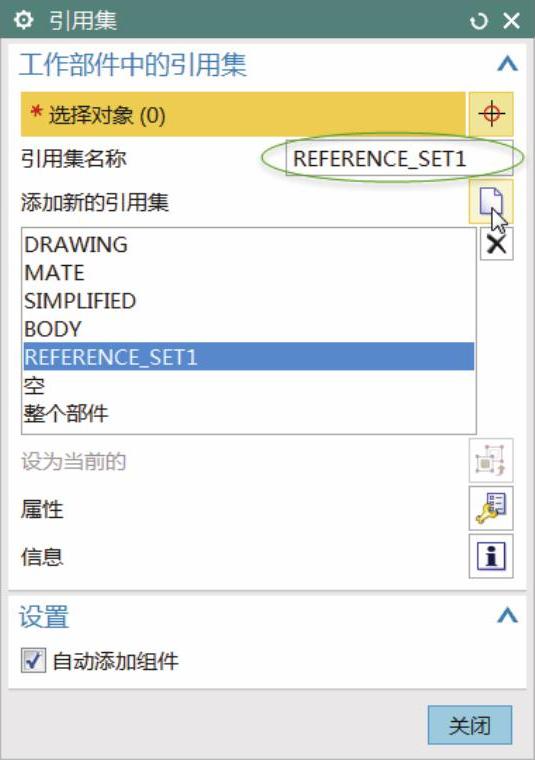
图7-4 输入新引用集名称
如果要删除工作部件中不需要的引用集(不能移除系统默认的“整个部件”引用集和“空”引用集),那么在“引用集”对话框的引用集列表中选择该引用集的名称,然后单击“移除”按钮 即可。
即可。
另外,在“引用集”对话框中单击“属性”按钮 ,打开图7-5所示的“引用集属性”对话框,从中可以检测或编辑指定引用集对象属性。而在“引用集”对话框中单击“信息”按钮
,打开图7-5所示的“引用集属性”对话框,从中可以检测或编辑指定引用集对象属性。而在“引用集”对话框中单击“信息”按钮 ,可以打开图7-6所示的“信息”窗口来查看当前选定的引用集的信息。
,可以打开图7-6所示的“信息”窗口来查看当前选定的引用集的信息。
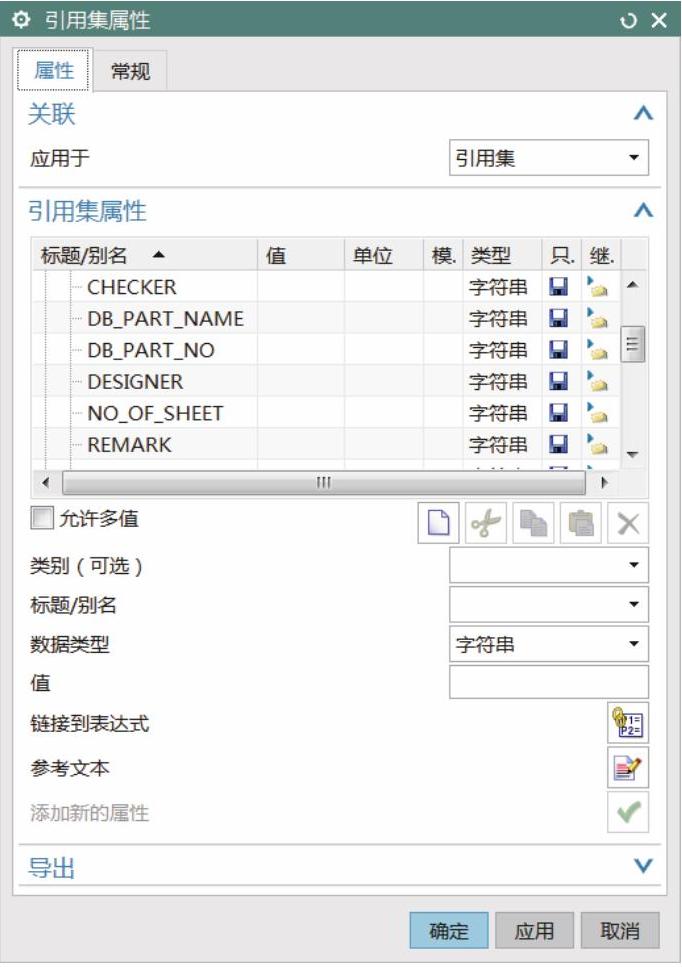
图7-5 “引用集 属性”对话框(www.xing528.com)
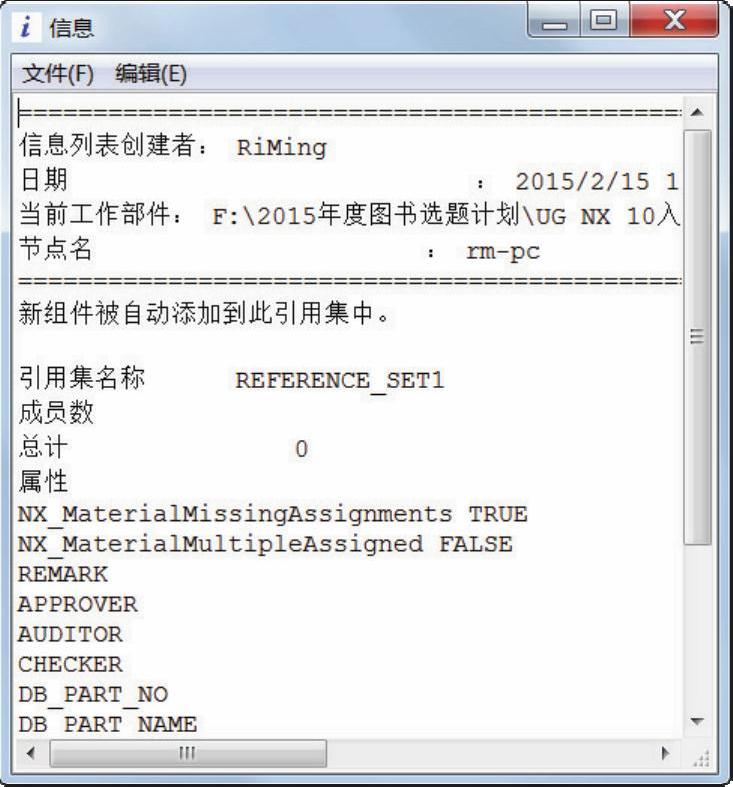
图7-6 “信息”窗口
下面简单介绍一下引用集的常规选用和替换方法。
1.引用集的常规选用
在功能区的“装配”选项卡的“组件”面板中单击“添加”按钮 ,打开“添加组件”对话框,在“设置”选项组的“引用集”下拉列表框中选择一个引用集,如图7-7所示。
,打开“添加组件”对话框,在“设置”选项组的“引用集”下拉列表框中选择一个引用集,如图7-7所示。
2.引用集的替换
引用集替换是指在装配设计中进行部件引用集之间的替换。替换引用集较为快捷的方法是在“装配导航器” 窗口中,选择相应的组件(零部件)并右击,从弹出的快捷菜单中展开“替换引用集”子菜单,如图7-8所示,从中选择一个替换引用集即可。也可以在功能区的“装配”选项卡的“更多库”列表面板中单击“替换引用集”按钮
窗口中,选择相应的组件(零部件)并右击,从弹出的快捷菜单中展开“替换引用集”子菜单,如图7-8所示,从中选择一个替换引用集即可。也可以在功能区的“装配”选项卡的“更多库”列表面板中单击“替换引用集”按钮 。
。
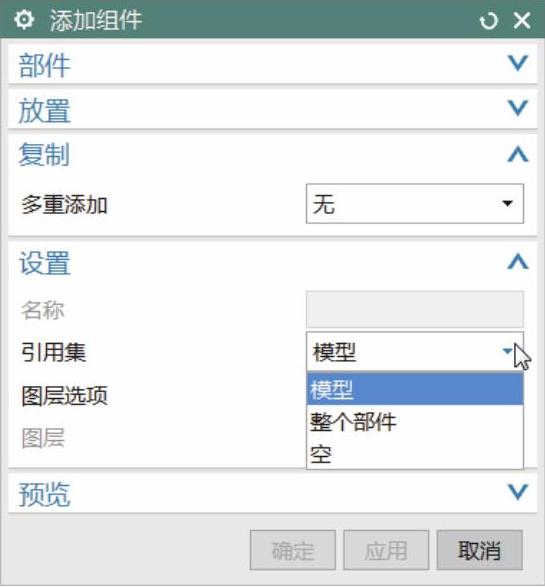
图7-7 “添加组件”对话框
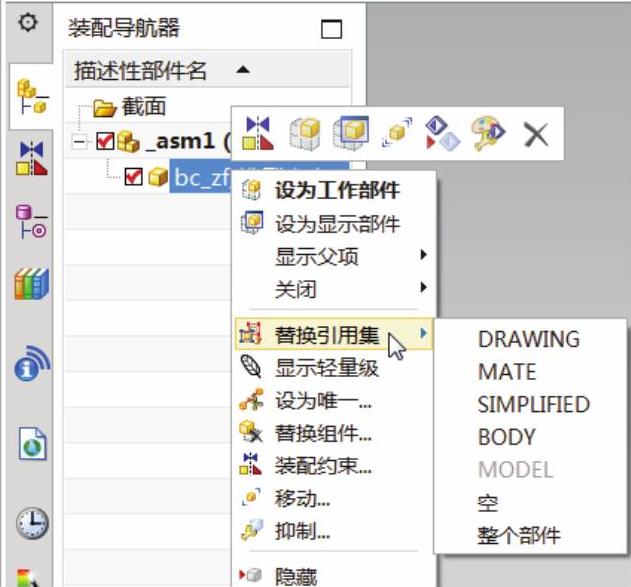
图7-8 替换引用集操作
免责声明:以上内容源自网络,版权归原作者所有,如有侵犯您的原创版权请告知,我们将尽快删除相关内容。




